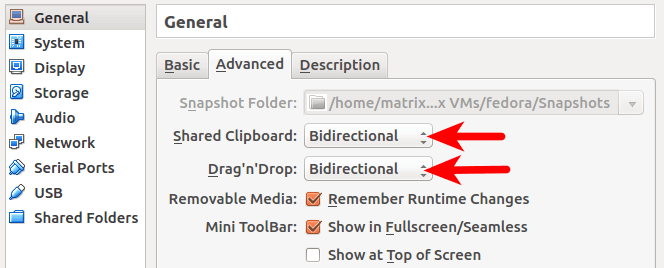Em um tutorial anterior, eu mostrei como instalar adições do Virtualbox guest no Debian. Este tutorial irá explicar como activar a partilha de ficheiros entre o Host e o Virtualbox guest OS. Para fazer isso, você tem que instalar as adições de convidado no sistema operacional convidado primeiro, então se você ainda não o fez, confira esse post e volte aqui quando tiver terminado.
Sistema VirtualBox Guest Additions in Apricity OS Virtual Machine
Como instalar as adições de VirtualBox Guest Additions no Fedora 23/24
Instalar as adições de VirtualBox Guest Additions no Ubuntu Para Activar o Suporte 3D
Activar a Partilha de Ficheiros entre Host e Virtualbox Guest
Na janela do Virtualbox Manager, clique com o botão direito do rato na sua máquina guest e seleccione Settings.
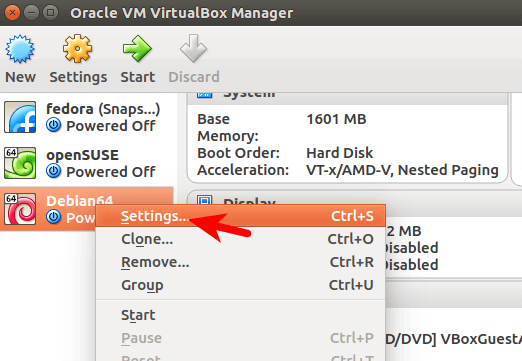
>No painel esquerdo, seleccione Pastas Partilhadas. Depois clique no botão add para adicionar uma pasta partilhada.
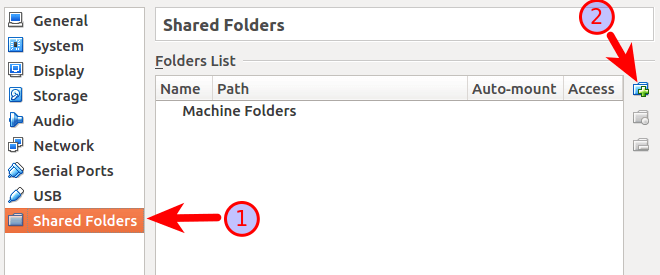
Então no campo Folder Path, seleccione uma pasta na sua máquina anfitriã.
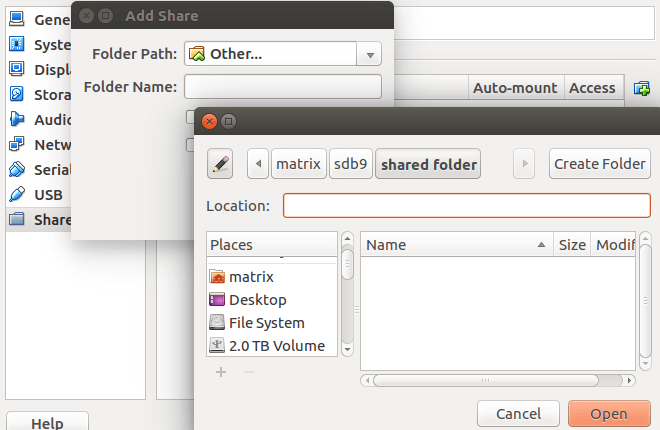
Pode verificar apenas leitura para permitir que o seu convidado tenha acesso de leitura mas sem permissão de escrita para a pasta partilhada na máquina anfitriã. Marque Auto-mount para montar automaticamente a pasta compartilhada quando o sistema operacional convidado iniciar. Depois disso, clique no botão OK.
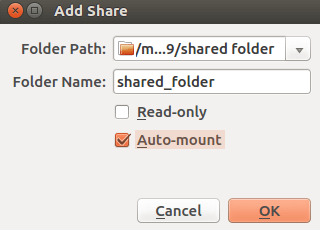
Agora inicie a máquina Linux guest. Em /media/ diretório do convidado Linux, você encontrará um novo diretório chamado sf_shared_folder se o nome da pasta compartilhada no host for shared_folder. Por padrão, somente root e membros do grupo vboxsf têm acesso de leitura e escrita a este diretório. Então o que precisamos agora é adicionar seu usuário ao grupo vboxsf. Abra um terminal na máquina do convidado e digite o seguinte comando. Substitua <username> pelo seu nome de utilizador real.
sudo gpasswd -a <username> vboxsf
Log out of the current session and log in back in. Agora você pode acessar o diretório /media/sf_shared_folder.
Você pode criar um link que aponta para /media/sf_shared_folder.
ln -s /media/sf_shared_folder /home/<username>/shared_folder
O comando acima irá criar um diretório shared_folder sob o home do usuário. O ficheiro criado em shared_folder reside realmente em /media/sf_shared_folder.
Como activar a área de transferência copiar e colar entre o host e guest
Outra coisa que pode querer fazer é activar a área de transferência copiar e colar entre o host e guest. Para conseguir isso, abra a janela de configurações da sua máquina virtual. Vá para Geral > Avançado. Altere o valor de Shared Clipboard e Drap’n’Drop para Bidirectional. Depois clique no botão OK.